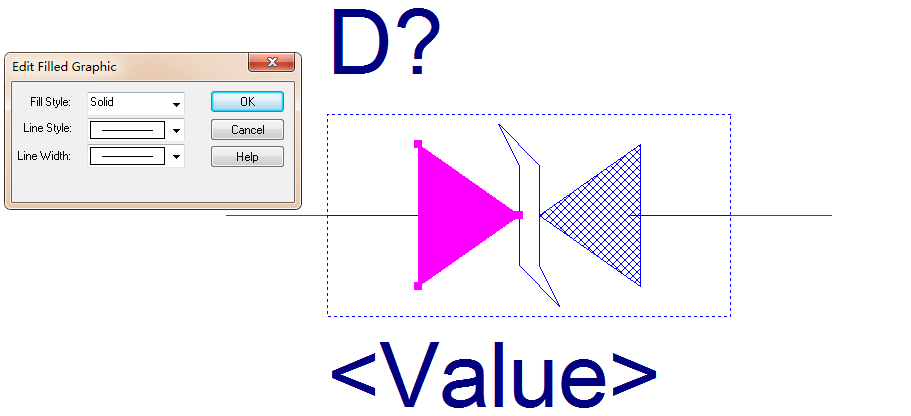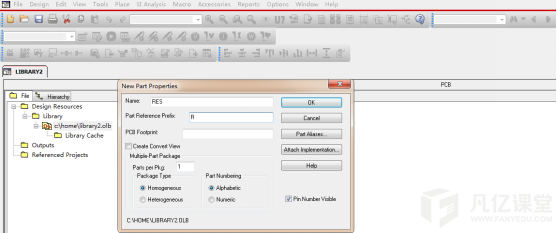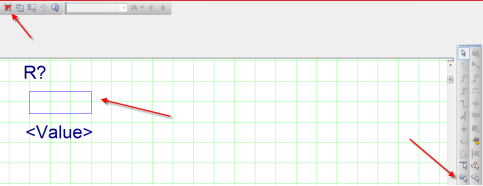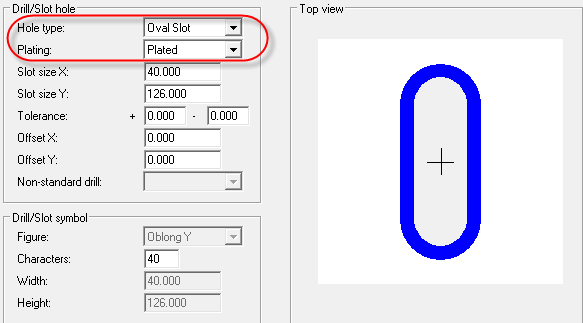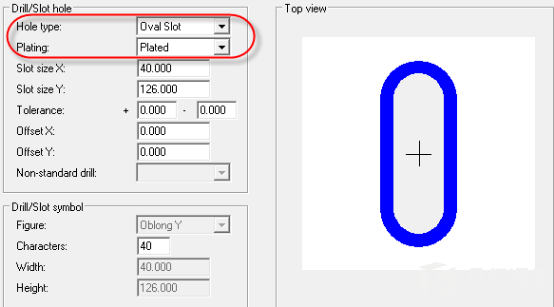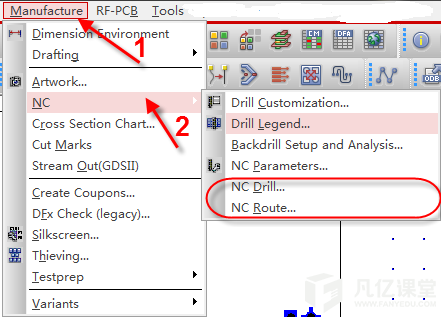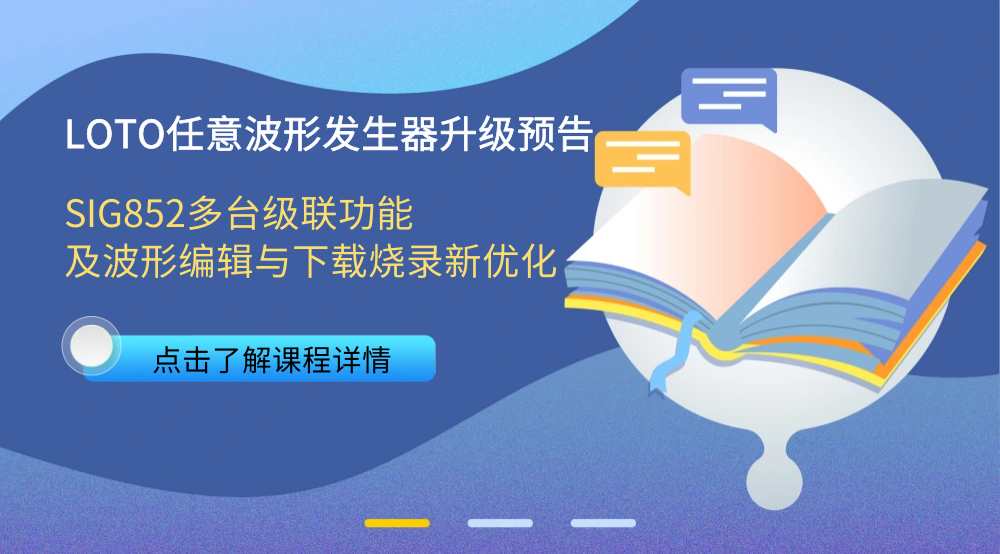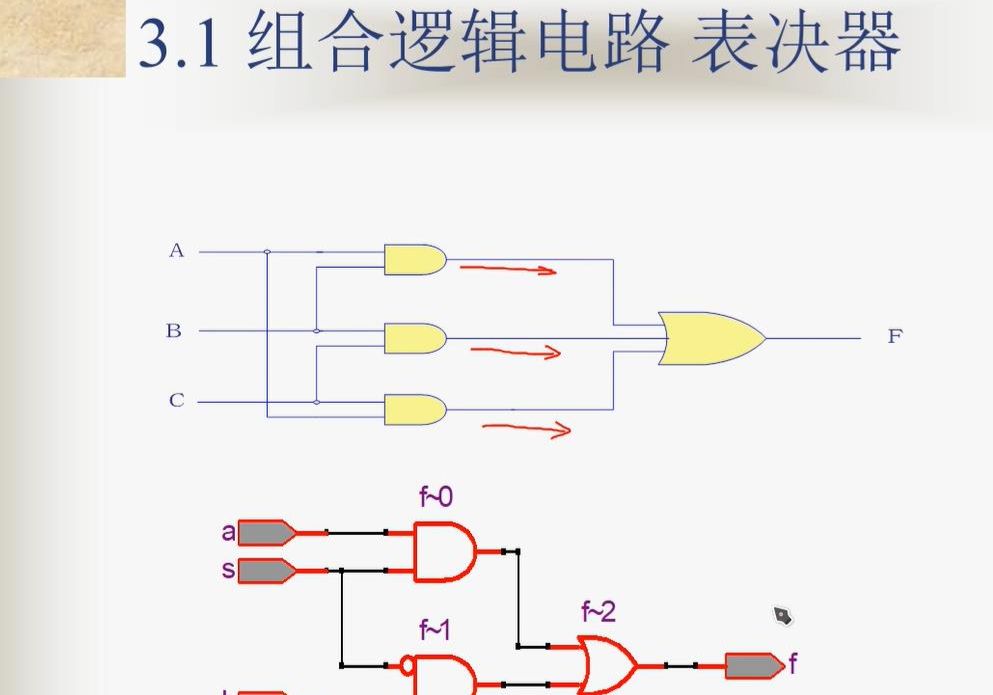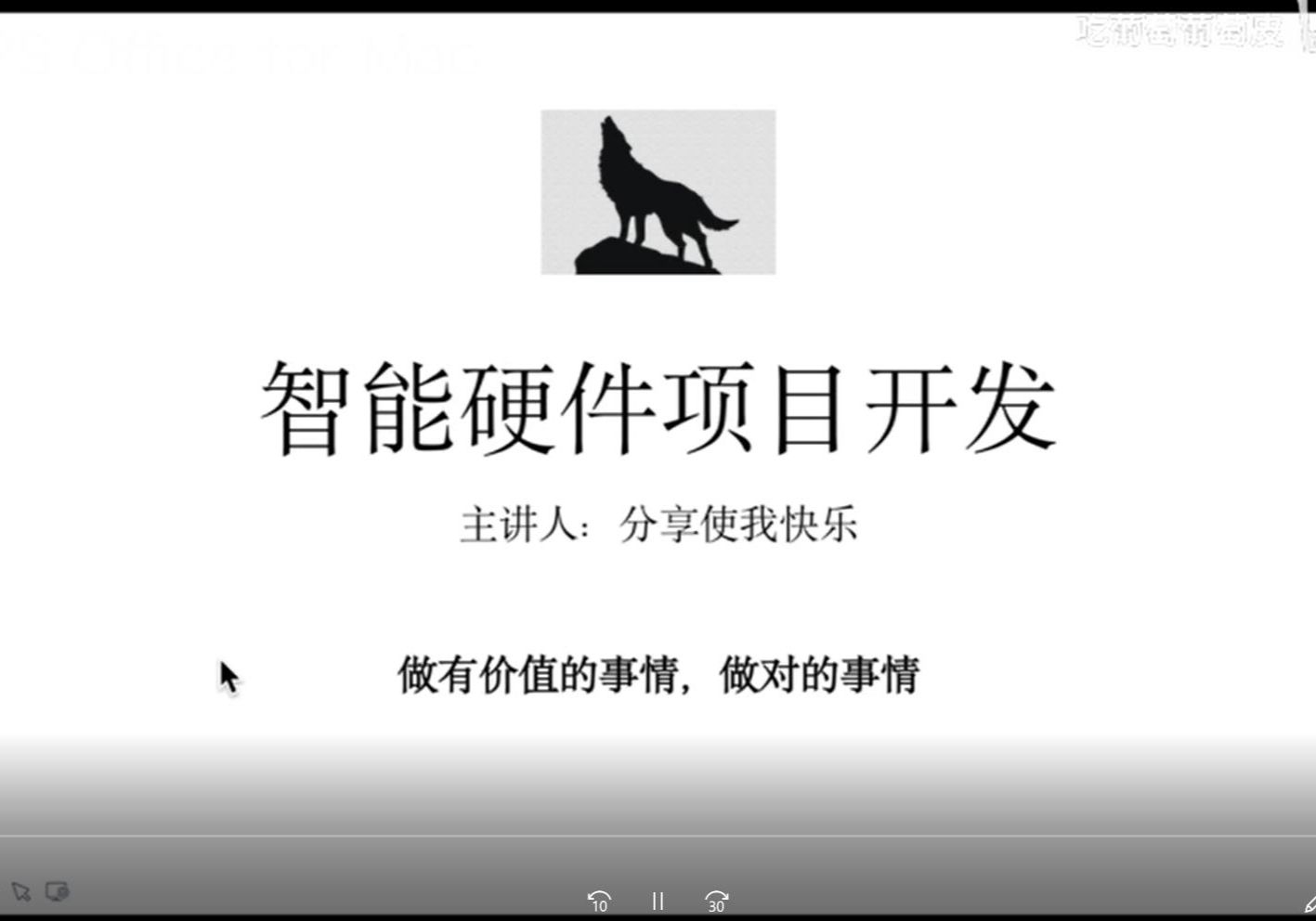一、新建元件库
(1)执行菜单命令【文件】→【库】,进入库管理界面,如图3-2,3-3所示。
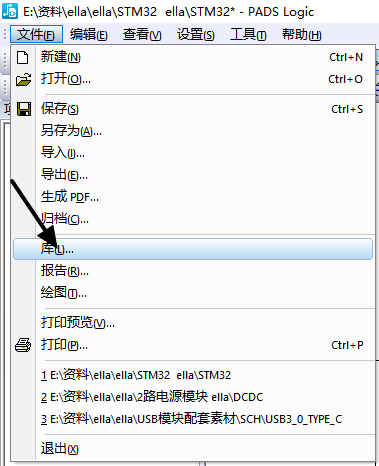
图3-2 库菜单命令
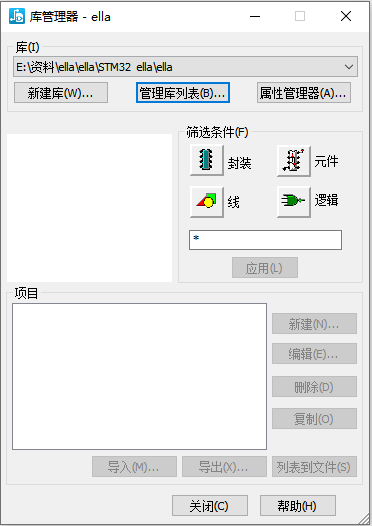
图3-3 库管理界面
(2)点击【新建库】选项,在弹出的“新建库”对话框中选择好库路径后,命名库名称,如lib1,然后点击保存,如图3-4,3-5所示。
VX2.4库路径:D:\MentorGraphics\PADSVX.2.4\SDD_HOME\Libraries
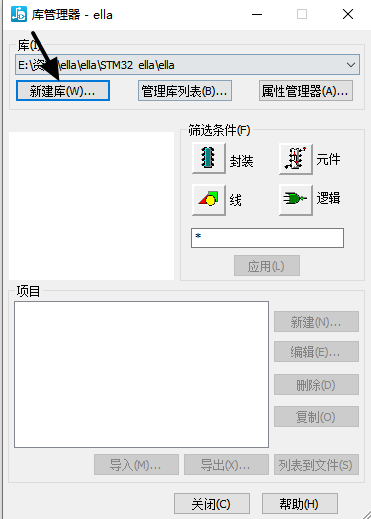
图3-4 新建库选项
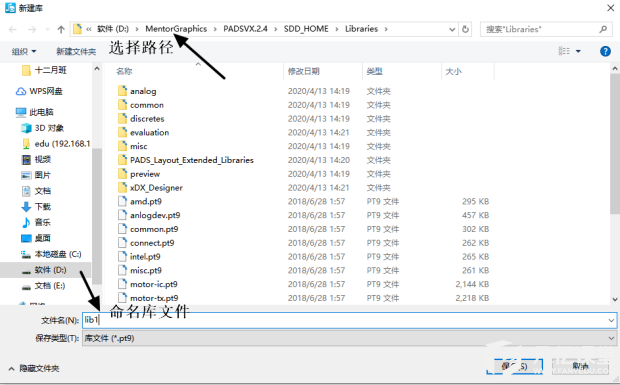
图3-4 保存库
二、管理元件库
导入网络表时软件默认优先从最顶端的元件库调用元件,所以创建元件库后,我们需要将建立的库移动至库列表最顶端。执行管理库列表命令,选择刚才创建的lib1库后,单击【上】命令将lib1移动到顶端后点击确定,如图3-5,3-6所示。
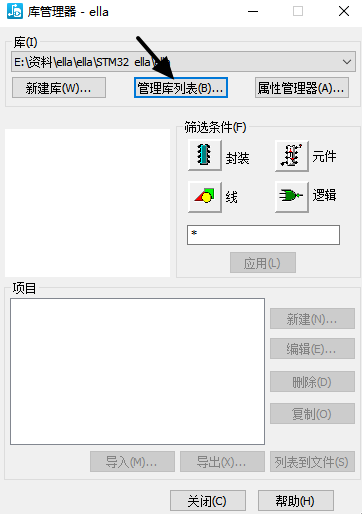
图3-5 管理库列表选项
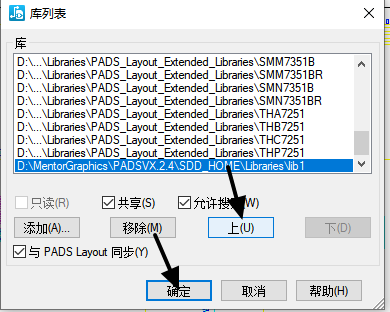
图3-6 移动库文件lib1
但是为了保证元件的唯一性,建议将不要的库文件删除。回到图3-6界面,单击移除命令后点击确定,如图3-7所示。
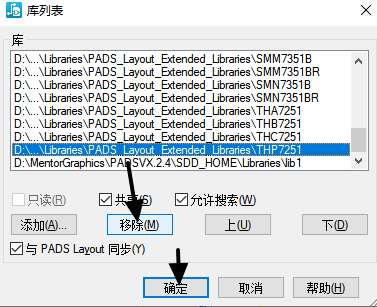
图3-7 移除库文件
建议勾选(共享,允许搜索,与PADS Layout同步这三个选项)

 扫码关注
扫码关注